Win10电脑怎么禁止安装软件?Win10电脑禁止安装软件方法
分类:win10教程 2021-08-08
导读: Win10电脑怎么禁止安装软件?Win10电脑禁止安装软件方法--Win10电脑怎么禁止安装软件?许多用户在使用电脑的时候经常会把电脑设置成禁止安装任何软件,这样就可以有效地防止一些垃圾流氓软件安装,那么我们应该怎么设置呢?下面小编就为大家介绍一下吧! 操作方法...
Win10电脑怎么禁止安装软件?许多用户在使用电脑的时候经常会把电脑设置成禁止安装任何软件,这样就可以有效地防止一些垃圾流氓软件安装,那么我们应该怎么设置呢?下面小编就为大家介绍一下吧!
操作方法:
1、Win+R打开运行,在运行中输入gpedit.msc,打开组策略。
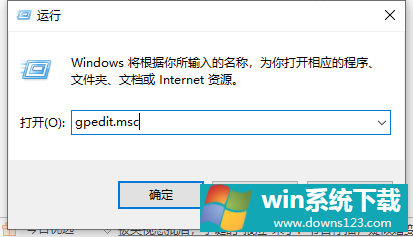
2、计算机配置-》Windows设置-》安全设置-》本地策略-》安全选项-》用户帐户控制。
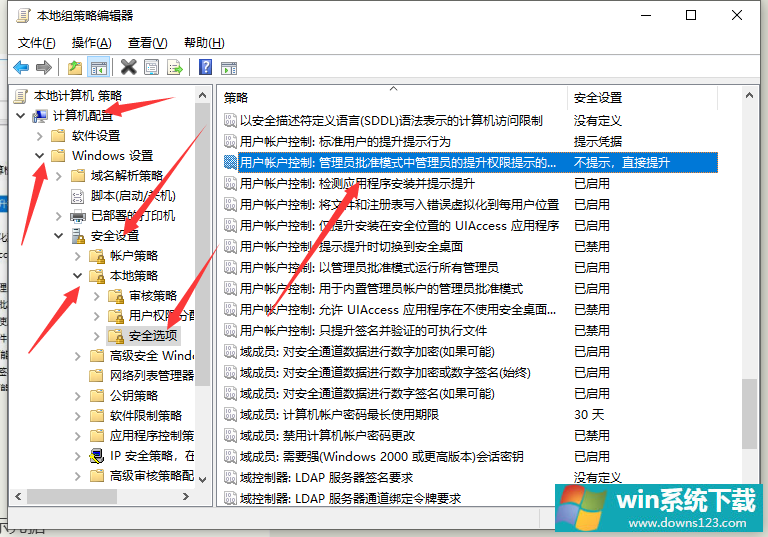
3、管理审批模式下管理员的提升提示行为-》修改成“提示凭据”。
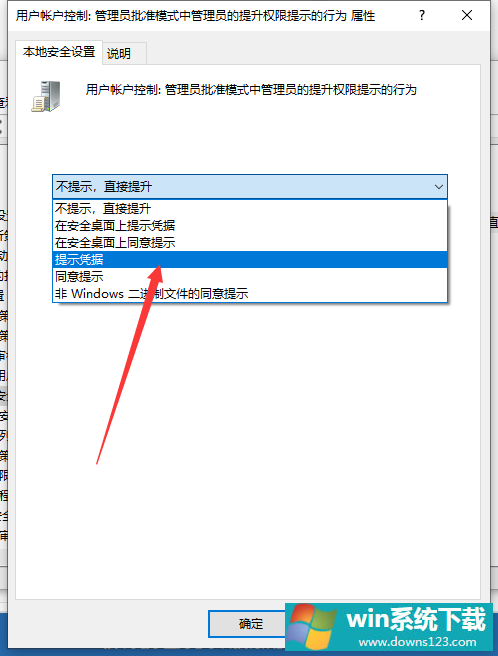
以上就是win10怎么设置禁止安装软件的介绍啦,希望能帮助到大家。


